
สารบัญ:
- ผู้เขียน John Day [email protected].
- Public 2024-01-30 13:07.
- แก้ไขล่าสุด 2025-01-23 15:12.




นี่คือนาฬิกาที่เรียบง่ายซึ่งสร้างขึ้นโดยใช้ส่วนประกอบที่หาได้ง่าย ไมโครคอนโทรลเลอร์ที่ใช้คือ STM32F030F4P6 ราคาไม่แพง จอแสดงผลเป็นแบบ LCD ขนาด 16x2 พร้อมกระเป๋าเป้สะพายหลัง I2C (PCF8574)
วงจรนาฬิกาสามารถสร้างขึ้นได้โดยใช้แผงต้นแบบขนาดเล็กและบอร์ดอะแดปเตอร์ TSSOP28 ดังที่แสดง
ขั้นตอนที่ 1: วัสดุ
- STM32F030F4P6 MCU
- PCF8563 RTC หรือรับโมดูลสำเร็จรูป
- LCD 1602 พร้อมกระเป๋าเป้ I2C
- บอร์ดต้นแบบ
- รีโมทคอนโทรล IR จากโมดูลเครื่องเล่น Bluetooth/MP3 - IR Remote
- ตัวรับสัญญาณ IR 38KHz - TSOP1738
- คริสตัล (12MHz สำหรับ MCU, 32.768KHz สำหรับ RTC)
- ส่วนประกอบต่างๆ ตามรายละเอียดในแผนผัง
- สายไฟ ขั้วต่อ ฯลฯ
ต้องใช้อะแดปเตอร์อนุกรม USB เพื่อแฟลชโปรแกรมลงใน MCU
ขั้นตอนที่ 2: แผนผังและซอร์สโค้ด
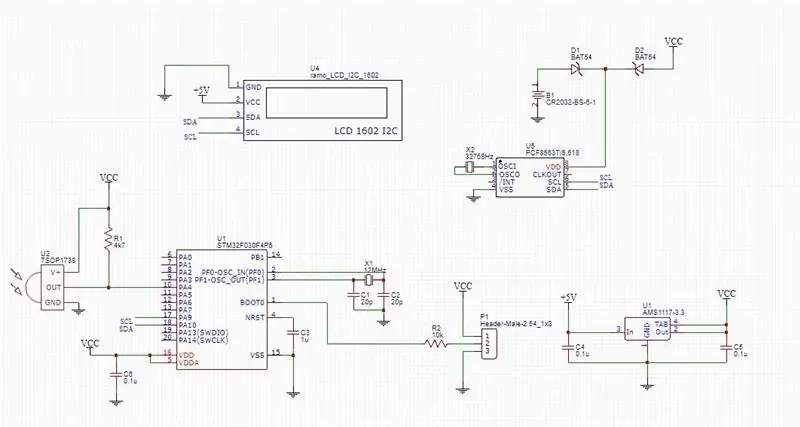
ขั้นตอนที่ 3: การเขียนโปรแกรม MCU
หลังจากเดินสาย MCU ตามแผนผัง โปรแกรมสามารถแฟลชลงใน MCU ได้อย่างง่ายดายโดยใช้อะแดปเตอร์อนุกรม USB
เชื่อมต่อ TX ของอะแดปเตอร์ USB Serial กับ PA10 ของ MCU (USART1_RX) และ RX ของอะแดปเตอร์กับ PA9 ของ MCU (USART1_TX)
ใช้จัมเปอร์เป็นพินสั้น 1 และ 2 ของส่วนหัว P1 (อ้างอิงจากแผนผัง จำเป็นต้องกำหนดค่าพิน Boot0 เท่านั้นเนื่องจากพิน Boot1 ไม่มีอยู่ใน MCU นี้) และเปิดวงจรเพื่อให้ MCU เข้าสู่โหมดการบูตแบบอนุกรม
ข้อมูลอ้างอิงที่ดีสำหรับการเขียนโปรแกรม STM32 MCU อยู่ในคำแนะนำนี้: Flashing STM32
หลังจากแฟลชโปรแกรมแล้ว ให้ถอดชอร์ตออกจากพิน 1 และ 2 ของ P1 และพิน 2 และพิน 3 สั้น จากนั้นเปิดเครื่องรอบบอร์ด และ MCU ควรเริ่มรันโปรแกรมที่แฟลช
ขั้นตอนที่ 4: การตั้งเวลาและวันที่




ในการตั้งค่าวันที่/เวลา ให้กดปุ่ม MENU บนรีโมท (ดูภาพบนรีโมทคอนโทรลสำหรับแผนที่หลัก)
หน้าจอ LCD แสดง * Set Time และ Set Date * ชี้ไปที่การเลือกปัจจุบัน
ใช้ปุ่ม INCREASE/DECREASE (+/-) เพื่อย้ายตัวชี้ * 2 ปุ่มนี้ใช้สำหรับเปลี่ยนค่าเวลา/วันที่
ใช้ปุ่ม SELECT เพื่อเลือก
ปุ่ม LEFT/RIGHT ใช้สำหรับเลื่อนเคอร์เซอร์ไปยังตำแหน่งเวลา/วันที่ ตามด้วยปุ่ม INCREASE/DECREASE เพื่อเปลี่ยนค่าที่เกี่ยวข้อง หากต้องการล็อคการเปลี่ยนแปลง ให้กดปุ่ม SELECT
ปุ่ม RETURN ใช้เพื่อออกจากการตั้งค่าเวลา/วันที่
ขั้นตอนที่ 5: ไปข้างหน้าและสร้างมันขึ้นมา มันราคาถูกและสนุกดี
ชื่อเรื่องบอกทุกอย่าง หลังจากรวบรวมวัสดุแล้ว ก็ไม่ควรใช้เวลาสร้างเกินครึ่งวัน
ต่อไป..ใส่ในเคสอย่างดี ต่อไฟโดยใช้พาวเวอร์แบงค์..
ขอบคุณที่อ่าน.
แนะนำ:
การออกแบบเกมในการสะบัดใน 5 ขั้นตอน: 5 ขั้นตอน

การออกแบบเกมในการสะบัดใน 5 ขั้นตอน: การตวัดเป็นวิธีง่ายๆ ในการสร้างเกม โดยเฉพาะอย่างยิ่งเกมปริศนา นิยายภาพ หรือเกมผจญภัย
การตรวจจับใบหน้าบน Raspberry Pi 4B ใน 3 ขั้นตอน: 3 ขั้นตอน

การตรวจจับใบหน้าบน Raspberry Pi 4B ใน 3 ขั้นตอน: ในคำแนะนำนี้ เราจะทำการตรวจจับใบหน้าบน Raspberry Pi 4 ด้วย Shunya O/S โดยใช้ Shunyaface Library Shunyaface เป็นห้องสมุดจดจำใบหน้า/ตรวจจับใบหน้า โปรเจ็กต์นี้มีจุดมุ่งหมายเพื่อให้เกิดความเร็วในการตรวจจับและจดจำได้เร็วที่สุดด้วย
วิธีการติดตั้งปลั๊กอินใน WordPress ใน 3 ขั้นตอน: 3 ขั้นตอน

วิธีการติดตั้งปลั๊กอินใน WordPress ใน 3 ขั้นตอน: ในบทช่วยสอนนี้ ฉันจะแสดงขั้นตอนสำคัญในการติดตั้งปลั๊กอิน WordPress ให้กับเว็บไซต์ของคุณ โดยทั่วไป คุณสามารถติดตั้งปลั๊กอินได้สองวิธี วิธีแรกคือผ่าน ftp หรือผ่าน cpanel แต่ฉันจะไม่แสดงมันเพราะมันสอดคล้องกับ
LCD วันที่/นาฬิกา ลืม RTC: 9 ขั้นตอน
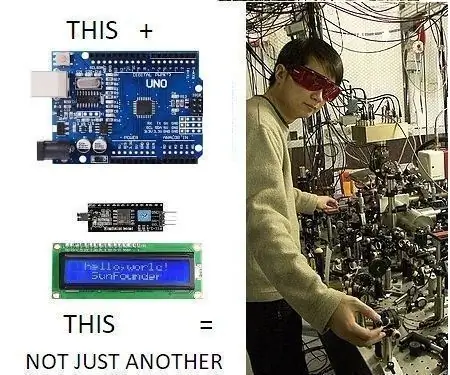
วันที่/นาฬิกา LCD ลืม RTC: นาฬิกาลอจิกควอนตัม NIST 2010 ที่ใช้อะลูมิเนียมไอออนเพียงตัวเดียว ในปี 2010 การทดลองวางนาฬิกาควอนตัมอะลูมิเนียมไอออนสองนาฬิกาไว้ใกล้กัน แต่นาฬิกาที่สองสูง 12 นิ้ว (30.5 ซม.) เมื่อเทียบกับ อย่างแรก ทำให้เวลาโน้มถ่วงขยาย
Snowmanthesizer - Thing a Day - วันที่ 2: 8 ขั้นตอน (พร้อมรูปภาพ)

Snowmanthesizer - Thing a Day - วันที่ 2: เย็นวันต่อมา ฉันกำลังตัดแผ่นสติกเกอร์หุ่นยนต์ที่ไม่มีที่สิ้นสุดเพื่อทำให้เด็กๆ ทุกคนมีความสุข ใช่ แค่หั่นบางๆ ออกไป ไม่สนใจธุรกิจของตัวเอง แล้วเอริค ผู้นำที่กล้าหาญของเราก็เดินจับมือฉันสามชิ้นพลาสติกที่ดูแปลกตา เขาแจ้งให้ฉันทราบว่า
